Bitwig pour débutants – Enregistrement audio et MIDI en 5 étapes
Publié le lundi 16 décembre 2024

En complément de nombreuses interfaces audio et contrôleurs MIDI, une version gratuite de Bitwig est désormais offerte. Bitwig est un logiciel de MAO relativement récent qui combine toutes les fonctionnalités intéressantes des logiciels les plus connus, comme Protools, Cubase et Ableton, tout en offrant également des nouveautés uniques en leur genre. Il est temps de passer à la visite guidée !
Qu’est-ce que Bitwig ?
La structure de base de Bitwig n’est pas différente de celle d’un autre logiciel de MAO (ou DAW). Il est également facile à utiliser, donc même en tant que débutant, vous ne serez pas dérouté. Mais, vous vous demandez sûrement : « Va-t-il tenir la route sur le long terme ? Est-ce un outil sérieux ? » Bonne nouvelle ! Bitwig est un logiciel de MAO aux possibilités très avancées et particulièrement apprécié des producteurs de musique électronique et de hip-hop. En plus de la timeline linéaire classique que presque tous les logiciels de MAO ont, Bitwig dispose également d’un Clip Launcher, similaire à celui d’Ableton. Les sounds designers apprécieront les possibilités de routage illimitées. Les softsynths inclus, comme Polymer, peuvent être ouverts en un synthétiseur modulaire complet. Et avec les modulateurs, vous pouvez contrôler n’importe quel paramètre imaginable avec un LFO, un suiveur d’enveloppe ou un pad X/Y. Et ce n’est que la partie émergée de l’iceberg.
Les bases d’abord !
#1. Installer Bitwig

- Créez un compte sur le site de Bitwig en cliquant sur l’icône orange située en haut à droite.
- Cliquez sur « Try » et téléchargez la version de Bitwig correspondante à votre système.
- Ouvrez le programme d’installation et suivez les étapes pour installer Bitwig.
- Enfin, connectez-vous avec le compte que vous avez créé.
- Si Bitwig était inclus avec par exemple votre interface audio, vous avez alors reçu une carte avec un code d’enregistrement dans l’emballage. Entrez ce code lorsque Bitwig le demande.
- Si vous n’avez pas de code d’enregistrement, utilisez la version de démonstration. Vous pourrez utiliser la version complète de Bitwig pendant trente jours, ce qui vaut vraiment la peine d’essayer !
#2. Configurer l’interface audio & contrôleur MIDI
Configurer l’interface audio
Si vous souhaitez réaliser des enregistrements audio avec une interface audio, comme la Devine Centro 2i2o, procédez de la manière suivante :

- Dans Bitwig, rendez-vous dans le menu File > Setting et cliquez sur l’onglet « Audio » dans la liste à gauche du menu.
- Driver Model : il est probable que « Core Audio » (pour Mac) ou « ASIO » (pour Windows) soit déjà sélectionné. Pour la Devine Centro 2i2o, un pilote distinct est nécessaire. Une fois installé, choisissez U22_XT USB Audio Driver.
- Input Device et Output Device : sélectionnez votre interface audio.
- Sample rate : il s’agit du taux d’échantillonnage. 44,1 KHz correspond à la qualité CD, et dans la plupart des cas c’est suffisant. Une fréquence plus élevée crée des fichiers plus volumineux et sollicite davantage le processeur.
- Block Size : cette option permet de régler la mémoire tampon utilisée par l’ordinateur pour effectuer tous les calculs. Utilisez une faible mémoire tampon si vous jouez de la musique avec un contrôleur MIDI. De cette manière, vous subirez le moins de latence (ou retard) possible. Utilisez une mémoire tampon élevée si vous mixez, éditez ou programmez. Croyez-le ou non, mais la latence n’est pas un problème pour ce type de tâches !
- Recording Offset : laissez-le sur 0.
- Input Busses : ici, vous allez définir les entrées que vous pourrez choisir ultérieurement lors de l’enregistrement audio. La Centro 2i2o a deux entrées, avec un bus stéréo par défaut (entrée 1 et 2). Pour une source mono comme une voix ou une guitare, ajoutez des bus mono en cliquant sur « Add Mono » et nommez-les de façon claire.
Configurer le contrôleur MIDI
Bitwig dispose d’un éventail d’instruments virtuels, contrôlables avec un clavier MIDI tel que le Devine EZ-Creator ou EZ-Creator Plus. Mais il existe également d’autres types de contrôleurs MIDI, par exemple des modèles qui vous permettent de créer des parties de batterie spécifiques, comme l’EZ-Creator Pad, et des contrôleurs MIDI qui vous permettent de contrôler toutes sortes de fonctions de votre logiciel, comme l’EZ-Creator Fade.
Avant d’utiliser un contrôleur MIDI dans une piste instrumentale de Bitwig, ajoutez-le à la liste des contrôleurs de Bitwig en procédant de la manière suivante :

- Allez dans le menu File -> Settings > onglet Controllers dans la liste à gauche du menu.
- Cliquez sur +Add Controller.
- Dans le menu déroulant sous « Hardware Vendor », choisissez la marque de votre contrôleur MIDI et sous « Product » sélectionnez le modèle. Attention, Bitwig connaît de nombreux modèles, mais pas tous ceux disponibles.
- Bitwig peut également reconnaître et configurer automatiquement votre contrôleur lorsqu’il est branché sur le port USB.
Pourquoi choisir votre marque et type ?
Lorsqu’un nouveau contrôleur est ajouté, il est défini par défaut sur « Generic ». Cela vous permet de relier les commandes courantes comme les touches du clavier, les molettes de pitch et modulation, et les niveaux aux bonnes fonctions de votre logiciel de MAO ou de vos plug-ins. Mais de nombreux contrôleurs MIDI possèdent beaucoup plus de commandes. En choisissant votre marque et votre type, Bitwig sait exactement à quel contrôleur il a affaire. Il assigne ensuite parfaitement toutes les fonctions de votre contrôleur MIDI aux fonctions de Bitwig et aux plug-ins que vous utilisez dans Bitwig.
#3. Démarrer un projet
Maintenant, passons aux choses sérieuses ! Enfin, presque, car nous devons d’abord créer et enregistrer un projet.
- Ouvrez Bitwig.
- Après les étapes d’inscription et de connexion, un menu s’affiche pour créer un nouveau projet (New Project) ou ouvrir un projet récent (Recent Projects).
- Nous choisissons New Project.
- Une nouvelle fenêtre Bitwig Arrange s’ouvre avec déjà une piste d’instrument et une piste audio créées pour vous.
- Avant d’ajouter un instrument ou micro, enregistrez le projet :
- Allez dans : File -> Save As
- Nommez votre projet
- Choisissez un emplacement sur votre disque dur
Il est également utile de régler immédiatement le tempo et la mesure. Par défaut, Bitwig est réglé sur 110 bpm (battements par minute) et une mesure 4/4. Modifiez-les plus tard en haut de l’écran si besoin.

Un projet étendu dans Bitwig, avec une combinaison de pistes audio et MIDI
#4. Enregistrer de l’audio
Pour enregistrer de l’audio, il faut d’abord créer une piste audio. Faisons comme si les deux pistes déjà présentes n’existaient pas. Voici comment créer une piste audio :

Créer et armer une piste
- Cliquez avec le bouton droit dans la fenêtre Arrange et sélectionnez « Add Audio Track ». Voici votre première piste audio dans Bitwig !
- Nous allons faire un enregistrement avec un micro. Dans Bitwig, sélectionnez la piste audio que vous venez de créer.
- Dans la colonne à gauche de votre écran, vous verrez tous les paramètres de cette piste audio. En bas de cette colonne, choisissez l’entrée à laquelle vous allez connecter le micro.
- Préparez ensuite la piste pour l’enregistrement (Arm For Record) en cliquant sur le bouton avec le point rond à gauche des boutons « S » et « M ».
Enregistrer avec un micro
- Ne branchez pas encore le micro.
- Baissez complètement le gain et désactivez l’alimentation fantôme.
- Branchez votre micro sur une entrée micro encore libre sur votre interface audio.
- Si vous avez un micro à condensateur, activez alors l’alimentation fantôme. Il s’agit de l’alimentation requise par les micros à condensateur et qui est également appelée
- « phantom » ou « +48V ».
- Enfin, augmentez lentement le gain de l’entrée micro en question tout en faisant un test de voix. Assurez-vous que la ligne du haut de votre compteur audio dans Bitwig se situe autour de -12 dB. La devise en enregistrement audio numérique est la suivante : mieux vaut un son trop faible que trop fort.
- Enfin, cliquez tout en haut sur « Record » puis appuyez sur la barre d’espace. L’enregistrement commence ! Toutes les pistes que vous avez préparées avec l’option Arm For Record sont maintenant en train d’enregistrer.
Enregistrer une guitare électrique ou autre instrument
Pour enregistrer d’autres sources sonores, comme une guitare électrique ou un clavier, les étapes sont similaires. Vous devrez choisir une autre entrée sur l’interface audio et désactiver l’alimentation fantôme. De nombreuses interfaces permettent de sélectionner la source de l’entrée : « Mic » pour micro, « Line » pour des appareils comme les claviers, les synthés et les boîtes à rythmes, et « Hi-Z » (haute impédance) pour des instruments passifs ayant une haute impédance comme les guitares et basses électriques.

Un synthétiseur avancé dans Bitwig
#5. Enregistrer des instruments virtuels (MIDI)
Cette fois, nous n’allons pas enregistrer de l’audio, mais du MIDI. Le MIDI n’est pas du son, mais des informations que vous envoyez à l’ordinateur via votre contrôleur MIDI pour piloter des instruments virtuels.
Enregistrer avec un contrôleur MIDI
- Connectez votre contrôleur MIDI sur votre ordinateur.
- Allumez-le.
- Créez une “Instrument Track” en cliquant avec le bouton droit dans la fenêtre Arrange et en choisissant « Instrument Track » au lieu de “Audio Track”.
- Dans le menu, vous pouvez aussi sélectionner directement un instrument virtuel. Vous pourrez toujours le changer plus tard grâce à la flexibilité du MIDI.
- Cliquez sur « Arm For Record » à gauche des boutons « S » et « M ». Vous devriez maintenant entendre l’instrument virtuel quand vous jouez sur votre clavier MIDI.
Qu’est-ce que l’audio ?
Un enregistrement audio capture le son d’un instrument ou d’un appareil le plus fidèlement possible. L’ordinateur convertit le signal audio, par exemple d’un micro ou de la sortie ligne d’un clavier, en un signal numérique en mesurant son amplitude 44 100 fois par seconde et en l’enregistrant.
Qu’est-ce que le MIDI ?
Le MIDI est un moyen de communication entre appareils. Le MIDI n’est donc pas du son ! Par exemple, quand vous appuyez sur une touche de votre clavier MIDI, plusieurs informations sont envoyées à votre logiciel de MAO : quelle touche est enfoncée, quand, combien de temps, et avec quelle force. Dans votre logiciel de MAO, un plug-in de piano, par exemple, reçoit ces informations et simule le son de la touche jouée. Avec le MIDI, vous pouvez corriger des erreurs de jeu ou même changer l’instrument après coup.
Son retardé ? Monitoring direct
Vous avez peut-être remarqué un léger retard en jouant. Cela est dû au temps nécessaire à l’ordinateur pour traiter le son. Vous pouvez réduire cette latence en diminuant le “Block Size” dans Bitwig, mais cela sollicite davantage l’ordinateur et peut même mener à un crash de celui-ci. C’est pourquoi la plupart des interfaces audio disposent d’une fonction de pour le Monitoring Direct qui transmet le son de votre micro, guitare ou clavier directement vers vos casques ou enceintes sans passer par l’ordinateur, supprimant ainsi le retard. N’oubliez pas de mettre sur “mute” la piste audio sur laquelle vous enregistrez pour éviter d’entendre l’écho. Attention, cette fonction de monitoring direct ne fonctionne pas pour les instruments virtuels, mais uniquement pour les sources externes enregistrées via une interface audio. Dans le cas d’un instrument virtuel, votre ordinateur produit lui-même le son.
Voir également
» Mises à niveau Bitwig
» Contrôleurs MIDI
» Claviers MIDI
» Plug-ins d’instrument
» Plug-ins d’effet
» Tous les produits Studio & Enregistrement
» Comment créer des beats ?
» Les enceintes de monitoring d’entrée de gamme : est-ce une bonne idée ?
» Besoin d’alimentation fantôme ? Voici quelques astuces !
» Comment fonctionne FL Studio ? Conseils pour les débutants
» Le mixage au casque – Bon ou mauvais choix ?
» Les connexions symétriques et asymétriques expliquées
» Comment brancher sa guitare sur son ordinateur ?
» La différence entre les micros dynamiques et les micros à condensateur
» Mixage d’enregistrements de chant en 5 étapes
» Plug-ins DAW – qu’est-ce que c’est et que pouvez-vous en faire ?





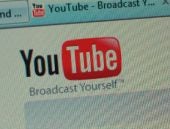











Pas encore de commentaires ...